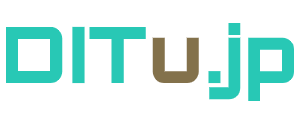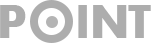Uncategorized
「新しいバージョン」のGoogleサイトの公開方法
| April 14, 2020
「新しいバージョン」のGoogleサイトの主な特徴 ・閲覧は以前のバーションと対象が同じですが、編集はGoogle ChromeとFirefoxのみが対応 ・保存容量とファイルサイズの制限は無し ・あらかじめ設定されたテーマが多数 ・既存のページのコピー不可 ・レスポンシブ対応 ・Googleドライブ対応 学内サイトを作る 下記のアドレスをブラウザで開いてください。 https://sites.google.com/a/ditu.jp/ 作成のところをクリックして、新しいのgoogleサイトを使用と選択。 次のYouTubeを参考して、photoblogという学内サイトを作る。 YouTube 動画 「新しいバージョン」のGoogleサイトの公開方法 新規制作したGoogleサイトは、学内のみ公開になっています。ログインしてない状態でURLを開くと、次のようなエラーが発生する。 これからphotoblogという学内サイトを公開する手順をリストします。 サイトの右上の「他のユーザと共有」アイコンをクリックしてください。 リストの2番目の「公開」を注目してください。初期は、学内のみ公開になっています。 リストの2番目の「公開」右にある「変更」文字をクリックしてください。 公開設定の画面が開きます。ここは一番上の「誰でも公開。。。」を選びください。 今まで開いた窓はすべて完了と閉じてください。 最後に、サイト右上の公開ボタンを押す。 公開設定の画面が開きます、ここにウェブアドレスを入れてください。 これてすべて手続き完了です。下記のURLで確認してください。 https://sites.google.com/ditu.jp/photoblog
Read More